Quasi su tutta la linea, iOS è un sistema operativo progettato ingegnosamente. È pulito, semplice e incredibilmente facile da usare. Ma, come nel caso della maggior parte delle cose, ci sono ancora alcuni aspetti che possono essere un po' fastidiosi o fastidiosi.
Forse continui ad attivare Apple Pay o Shake to Undo, o Siri sta parlando a caso in momenti inappropriati. In ogni caso, ecco alcune funzionalità o impostazioni comunemente criticate che puoi facilmente disabilitare o modificare.
Contenuti
-
Modifiche all'interfaccia utente
- Disabilita il doppio clic su Apple Pay
- Disabilita Agitare per annullare
- Disattiva raggiungibilità
- Disabilita l'accessibilità del centro di controllo
-
Modifiche visive
- Riduci il punto bianco
- Ingrandisci il testo
- Disattiva parallasse e zoom app
-
Modifiche audio
- Disattiva tutto quel clic
- Interrompi le chiamate che fanno esplodere la tua conversazione Bluetooth
- Fai calmare un po' Siri
- Post correlati:
Modifiche all'interfaccia utente
Esistono numerosi controlli basati su tocco e pulsanti che possono essere un po' ingombranti quando si tenta di navigare in iOS. Per questo motivo, è utile sapere come disattivarli se necessario.
Disabilita il doppio clic su Apple Pay
Hai accidentalmente attivato Apple Pay ogni volta che sei fuori? Se non utilizzi la funzione o preferisci semplicemente disabilitare la scorciatoia di accesso rapido, potresti considerare di disattivarla.
- Apri Impostazioni.
- Tocca Portafoglio e Apple Pay.
- Assicurati che l'interruttore accanto a Fare doppio clic sul pulsante laterale è disabilitato. Allo stesso modo, sui dispositivi con i pulsanti Home, assicurati che Fare doppio clic sul pulsante Home è disabilitato.
Disabilita Agitare per annullare
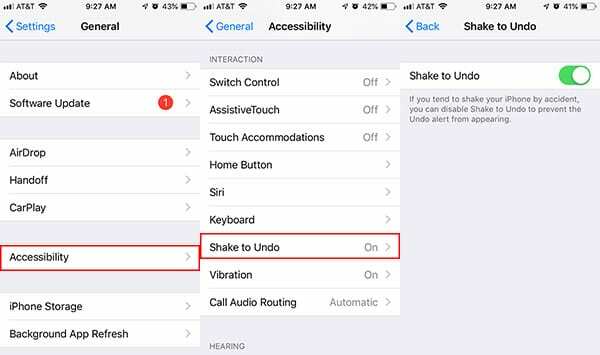
Shake to Undo è in realtà una funzione intelligente, ma alcuni utenti potrebbero scoprire che quei popup appaiono un po' troppo spesso per i loro gusti. Fortunatamente, la funzione può essere disabilitata.
- Apri Impostazioni.
- Tocca Generale.
- Tocca Accessibilità.
- Seleziona Scuoti per annullare.
- Assicurati che l'interruttore accanto a Agitare per annullare è disabilitato. Sarà attivo per impostazione predefinita, quindi ti consigliamo di assicurarti che sia disabilitato.
IMPARENTATO:
- Come ripristinare iPhoneXR o iPhone XS
- 15 consigli di Siri per il tuo Apple Watch
- Suggerimenti e trucchi per iOS 12 (12 trucchi che potresti non conoscere)
Disattiva raggiungibilità
La raggiungibilità è una di quelle funzionalità che alcuni utenti amano e altri non usano mai. Se cadi in quest'ultimo campo, o continui ad attivarlo accidentalmente, puoi disabilitarlo nelle impostazioni.
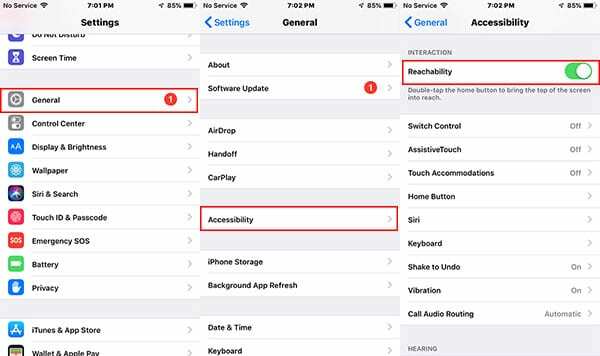
- Impostazioni di avvio.
- Tocca Generale.
- Seleziona Accessibilità.
- Attiva/disattiva l'interruttore accanto a Raggiungibilità per disabilitarlo. Sarà attivo per impostazione predefinita, quindi ti consigliamo di assicurarti che sia disattivato/disabilitato.
Disabilita l'accessibilità del centro di controllo
Avere un accesso immediato al Centro di controllo è una bella funzionalità, ma può essere un po' noioso se continui a richiamarlo accidentalmente all'interno delle app o nella schermata di blocco.
Ecco come risolverlo all'interno delle app.

- Impostazioni di avvio
- Tocca su Centro di controllo.
- Assicurati che l'interruttore accanto a Accesso all'interno delle app è disabilitato.
Ecco come disabilitare l'accesso al Centro di controllo dalla schermata di blocco.
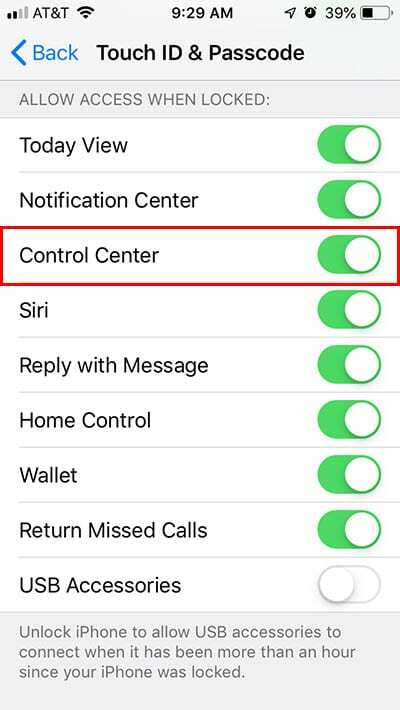
- Impostazioni di avvio.
- Tocca su Touch ID e codice di accesso.
- Autenticati con il tuo passcode.
- Sotto Consenti l'accesso quando bloccato, assicurati di attivare/disattivare accanto a Centro di controllo è disabilitato.
Modifiche visive
Se ti sforzi di leggere un testo piccolo o un contenuto bianco è semplicemente accecante per i tuoi occhi, ci sono una serie di modifiche visive che puoi apportare a iOS.
Riduci il punto bianco
Le pagine web luminose stanno creando scompiglio nei tuoi occhi? In tal caso, puoi effettivamente "abbassare" la luminosità di alcuni contenuti bianchi utilizzando una pratica funzione di accessibilità.
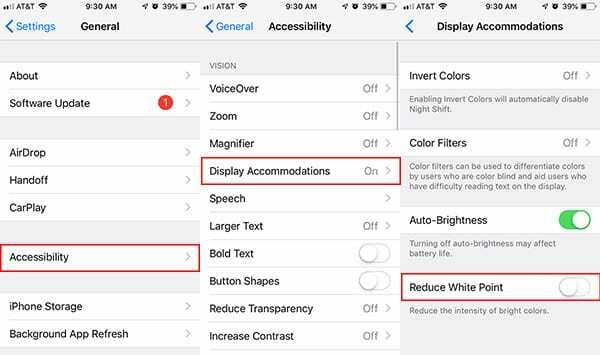
- Impostazioni di avvio.
- Tocca Generale.
- Seleziona Accessibilità.
- Tocca Visualizza alloggi.
- Trova l'interruttore che dice Riduci punto bianco e tocca l'interruttore accanto ad esso.
Ingrandisci il testo
Se i tuoi occhi si sforzano di leggere parte del testo sul tuo iPhone, puoi effettivamente ingrandire il carattere di sistema abbastanza facilmente.
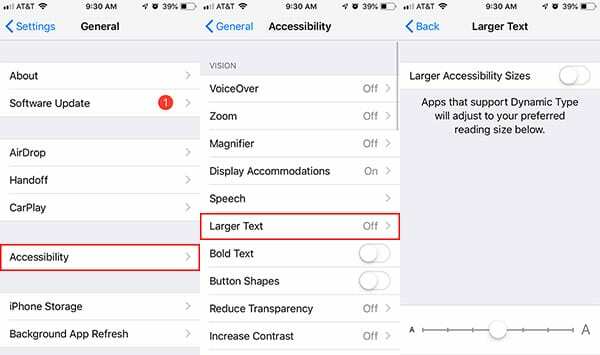
- Impostazioni di avvio.
- Tocca Generale.
- Seleziona Accessibilità.
- Tocca su Testo più grande.
Da qui, puoi toccare e trascinare il cursore per impostare il testo di sistema su una dimensione specifica. Se l'opzione più grande sul dispositivo di scorrimento non lo fa per te, puoi toccare l'interruttore accanto a Dimensioni di accessibilità più grandi.
Disattiva parallasse e zoom app
Alcune persone si sono lamentate delle funzionalità "estetiche" di iOS, come la parallasse e gli zoom delle app, facendole ammalare. Se suona come te, puoi disattivare queste funzionalità.
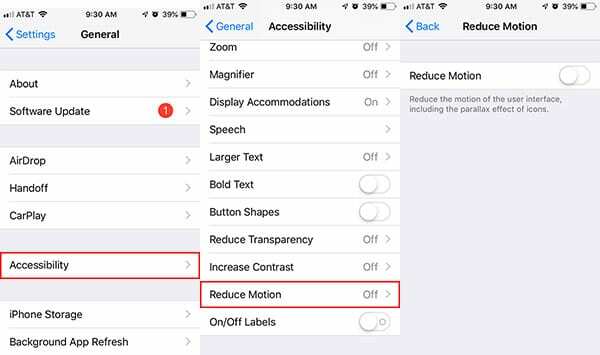
- Impostazioni di avvio.
- Tocca Generale.
- Seleziona Accessibilità.
- Tocca Riduci movimento
- Assicurati che l'interruttore accanto a Riduzione Movimento è acceso. È disattivato per impostazione predefinita, quindi ti consigliamo di accenderlo se il movimento ti fa girare la testa.
Modifiche audio
Dal tenerti informato al fornire un qualche tipo di feedback tattico soddisfacente, iOS emette parecchi suoni. Tuttavia, se alcuni di essi non ti piacciono, puoi disattivarli.
Disattiva tutto quel clic
Se vuoi che la suoneria del tuo iPhone sia attiva ma non sopporti tutti quei clic della tastiera, dovresti sapere che le due funzionalità non si escludono a vicenda. Puoi disattivare il clic, così come i suoni della schermata di blocco, in Impostazioni.
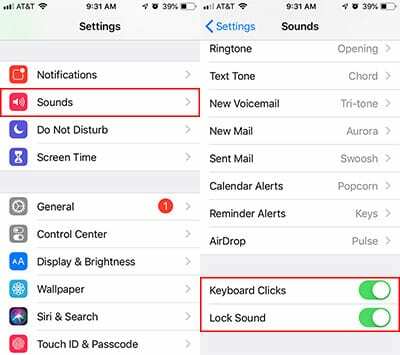
- Impostazioni di avvio.
- Tocca su Suoni e sensazioni tattili.
- Scorri verso il basso e assicurati che gli interruttori accanto a Clic della tastiera e Suono di blocco sono disattivati.
Interrompi le chiamate che fanno esplodere la tua conversazione Bluetooth
Non vuoi che una chiamata venga instradata al tuo altoparlante Bluetooth? Mentre puoi impostarlo manualmente quando rispondi, puoi anche impostare il comportamento predefinito che lo regola.
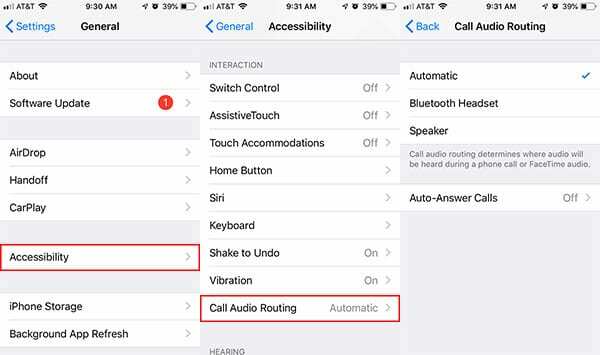
- Impostazioni di avvio
- Tocca Generale.
- Seleziona Accessibilità.
- Trova e tocca Instradamento dell'audio delle chiamate.
- Rubinetto Altoparlante o Cuffia Bluetooth, qualunque opzione tu preferisca.
Fai calmare un po' Siri
A volte, Siri può essere un po' fastidioso. Ciò è particolarmente vero se invochi accidentalmente l'assistente digitale. In ogni caso, puoi impostare se le risposte di Siri sono espresse in un paio di opzioni diverse.

- Impostazioni di avvio.
- Tocca su Siri e ricerca.
- Selezionare Feedback vocale.
Da qui, hai un paio di opzioni.
- Sempre acceso è l'impostazione predefinita. Quindi, Siri ti parlerà sempre.
- Controllo con interruttore ad anello significa che Siri risponderà solo quando il tuo iPhone non è disattivato o se è connesso a un dispositivo Bluetooth.
- Solo vivavoce imposta Siri in modo che l'assistente digitale ti parli solo quando sei connesso a un altoparlante Bluetooth.
Ci auguriamo che tu abbia trovato utili questi suggerimenti. Fateci sapere nei commenti qui sotto se avete domande o commenti.

Mike è un giornalista freelance di San Diego, California.
Sebbene si occupi principalmente di Apple e della tecnologia di consumo, ha esperienza passata a scrivere di sicurezza pubblica, governo locale e istruzione per una varietà di pubblicazioni.
Ha indossato diversi ruoli nel campo del giornalismo, tra cui scrittore, editore e designer di notizie.